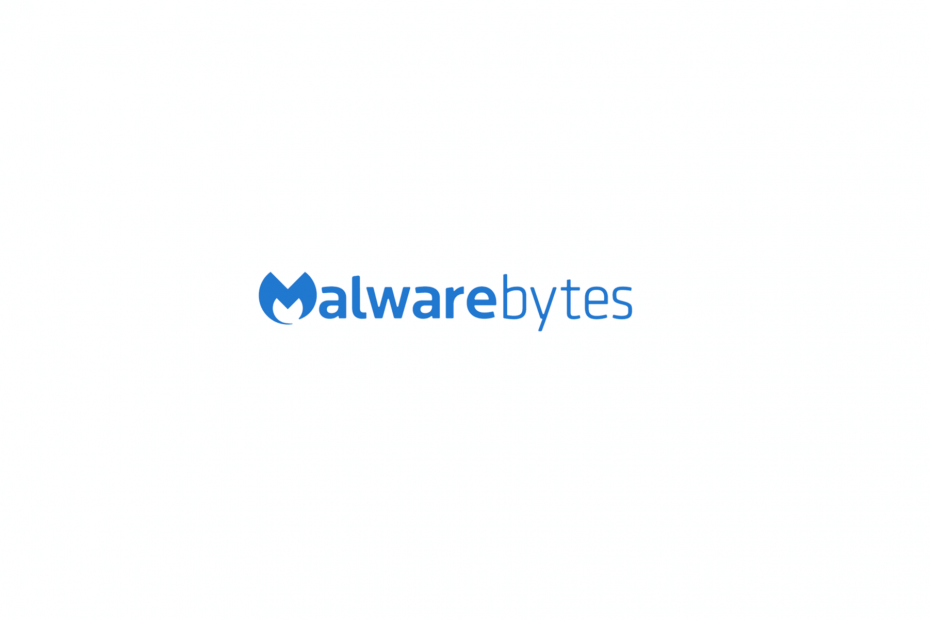
To oprogramowanie sprawi, że sterowniki będą działały, dzięki czemu będziesz chroniony przed typowymi błędami komputera i awariami sprzętu. Sprawdź teraz wszystkie sterowniki w 3 prostych krokach:
- Pobierz poprawkę sterownika (zweryfikowany plik do pobrania).
- Kliknij Rozpocznij skanowanie znaleźć wszystkie problematyczne sterowniki.
- Kliknij Zaktualizuj sterowniki aby uzyskać nowe wersje i uniknąć wadliwego działania systemu.
- DriverFix został pobrany przez 0 czytelników w tym miesiącu.
Od narzędzia antymalware są obowiązkowe podczas uruchamiania systemu, wiele rzeczy może pójść nie tak. Istnieją różne przypadki, w których program antywirusowy może siać spustoszenie w sekwencji rozruchowej, co w najlepszym przypadku wydłuży czas rozruchu.
Najgorszy przypadek? To zdestabilizuje system i w ogóle nie będziesz mógł się uruchomić. Dość widocznym błędem dla użytkowników Malwarebytes jest błąd rozruchu „mbamswissarmy.sys”, gdy sterownik antywirusowy zostanie uszkodzony.
Opracowaliśmy kilka rozwiązań dzięki pracowitej społeczności Malwarebytes. Sprawdź je poniżej.
Jak naprawić problemy z korupcją mbamswissarmy.sys?
- Uruchom w trybie awaryjnym i odinstaluj Malwarebytes za pomocą MST
- Usuń lub zmień nazwę pliku „mbamswissarmy.sys”
- Utwórz kopię zapasową danych i ponownie zainstaluj system Windows 10
Rozwiązanie 1 – Uruchom komputer w trybie awaryjnym i odinstaluj Malwarebytes za pomocą MST
To najlepsza i najbezpieczniejsza metoda poradzenia sobie z tym problemem. Mianowicie wydaje się, że ten ogromny problem wystąpił z powodu uszkodzenia sterownika mbamswissarmy.sys.
Ten sterownik uruchamia się wraz z systemem i zajmuje się czyszczeniem podczas rozruchu usuniętych lub poddanych kwarantannie szkodliwych plików. Dlatego musi zacząć od systemu. Co więcej, ponieważ jest to ważny składnik startowy, jego uszkodzenie doprowadzi do niepowodzenia rozruchu.
Jeśli nie możesz uruchomić komputera w standardowy sposób, najlepszym sposobem rozwiązania tego problemu jest uruchomienie w trybie awaryjnym i odinstalowanie programu antywirusowego Malwarebytes.
Najlepszym sposobem na to jest użycie narzędzia MST (Malwarebytes Support Tool). Dzięki niemu możesz usunąć wszystkie powiązane pliki i wpisy rejestru. Następnie ponowna instalacja Malwarebytes powinna być łatwa.
Wykonaj poniższe czynności, aby pobrać MST, a następnie uruchomić komputer w trybie awaryjnym:
- Uruchom ponownie komputer siłą 3 razy, aby przywołać Zaawansowane odzyskiwanie menu.
- WybieraćRozwiązywanie problemów.
- WybierzZaawansowane opcjei wtedyUstawienia uruchamiania.
- KliknijUruchom ponownie.
- Wybierz tryb awaryjny z obsługą sieci.
- Jeśli system uruchomi się pomyślnie, pobierz Narzędzie wsparcia Malwarebytes, tutaj.
- Zainstaluj aplikację i uruchom ją.
- Teraz możesz spróbować naprawa instalacja lub usuń program antywirusowy całkowicie. Jesteśmy skłonni zaproponować usunięcie.
- Po usunięciu Antywirus Malwarebytes, uruchom ponownie komputer. Powinien zacząć się jak zwykle, bez błędu.
- Pobierz plik instalacyjny antywirusa, tutaji zainstaluj go ponownie.
Rozwiązanie 2 – Usuń lub zmień nazwę pliku „mbamswissarmy.sys”
Jeśli poprzedni krok Cię nie powiódł i nie ma szansy na uruchomienie systemu Windows, nawet w trybie awaryjnym, powinieneś spróbować tego następnego kroku.
Najpierw spróbuj ponownie uruchomić system w trybie awaryjnym i przejdź do C: windowssystem32drivers i zmień nazwę mbamswissarmy.sys na mbamswissarmy.sys.old. Jeśli nie możesz tego zrobić, kontynuuj poniżej.
Głównym celem jest dostanie się do wiersza poleceń z podwyższonym poziomem uprawnień, który powinien umożliwić usunięcie sterownika mbamswissarmy.sys z systemu. Mimo że nie jest to rozwiązanie pozbawione ryzyka, powinno rozwiązać problem.
Istnieje pewne ryzyko krytycznego uszkodzenia systemu. Jednak w kilku zgłoszonych przypadkach dotknięci użytkownicy nie mieli dalszych problemów.
Z drugiej strony, jeśli nie możesz usunąć lub zmienić nazwy sterownika, możesz uniemożliwić jego wykonanie, usuwając jego wpis rejestru. To alternatywne obejście powinno pomóc i pozwolić na bezproblemowe uruchomienie.
W przypadku obu opcji potrzebujesz zewnętrznego nośnika instalacyjnego i alternatywnego komputera, aby go utworzyć.
Postępuj zgodnie z tymi instrukcjami, aby poradzić sobie ze sterownikiem „mbamswissarmy.sys” i uruchomić system Windows 10:
- Utwórz rozruchowy dysk instalacyjny na innym komputerze (za pomocą narzędzia Media Creation Tool).
- Podłącz USB lub włóż DVD i uruchom ponownie komputer.
- Wejdź do ustawień BIOS i ustaw USB jako podstawowe urządzenie rozruchowe.
- Po załadowaniu plików systemu Windows 10 kliknij „Napraw swój komputer" na dnie.
- Otwórz Rozwiązywanie problemów> Opcje zaawansowane> Wiersz polecenia.
- W wierszu poleceń wpisz następujące polecenie i naciśnij Enter:
- sc usuń MBAMSwissArmy
- Alternatywnie możesz uruchomić następujące polecenie:
- reg usuń / f HKLMSYSTEMCurrentControlSetservicesMBAMSwissArmy
- Odłącz dysk USB i uruchom ponownie komputer.
Rozwiązanie 3 – Utwórz kopię zapasową danych i zainstaluj ponownie system Windows 10
Wreszcie, jeśli żaden z dwóch poprzednich kroków nie pomógł rozwiązać problemu, ostatnią deską ratunku będzie ponowna instalacja systemu.
Oczywiście upewnij się, że korzystasz z narzędzia lub wiersza poleceń innej firmy, aby wyodrębnić wszystkie ważne dane przed wyczyszczeniem dysku systemowego.
Po wykonaniu tej czynności powinieneś mieć proste zadanie pobrania Media Creation Tool i utworzenia nośnika instalacyjnego (dysk DVD lub USB Flash).
Jeśli nie wiesz, jak to zrobić, sprawdź to artykuł z dogłębnym wyjaśnieniem. Nie zapomnij też podać nam alternatywnych rozwiązań, o których zapomnieliśmy tutaj wspomnieć. Oczekujemy na kontakt zwrotny.
POWIĄZANE HISTORIE, KTÓRE WARTO ZOBACZYĆ:
- Jak naprawić problemy z pamięcią Malwarebytes
- NAPRAW: Malwarebytes nie aktualizuje się w systemie Windows 10
- Jak naprawić błąd uruchamiania systemu Windows „Nieznane urządzenie rozruchowe”?


![Błąd 268d3: co to jest i jak go usunąć [Windows 10]](/f/3d3b510b4c22b1c4cc528643b0fdb232.jpg?width=300&height=460)